지난 번 포스팅에서는 부품을 선정한 이유(?)에 대해서 이야기했는데, 오늘은 실제로 조립하는 과정을 설명하려고 한다.
[이전 게시글] 딥러닝 PC 조립 도전기 (1) : 링크
딥러닝 PC 조립 도전기 (1)
1년 전에 딥러닝 PC를 조립하면서, 멀티 GPU 환경을 구성한다면서 GPU를 2개 설치했었다. PC 케이스에 내부 공간이 꽉 찰 만큼 공간도 부족했고, 무엇보다도 CPU가 멀티 GPU 환경을 받쳐줄 만큼 충분한
pydata.tistory.com
가장 먼저, 메인보드를 케이스에서 꺼낸다. 부속이 정확하게 들어 있는지 파손된 부분은 없는지 확인한다.
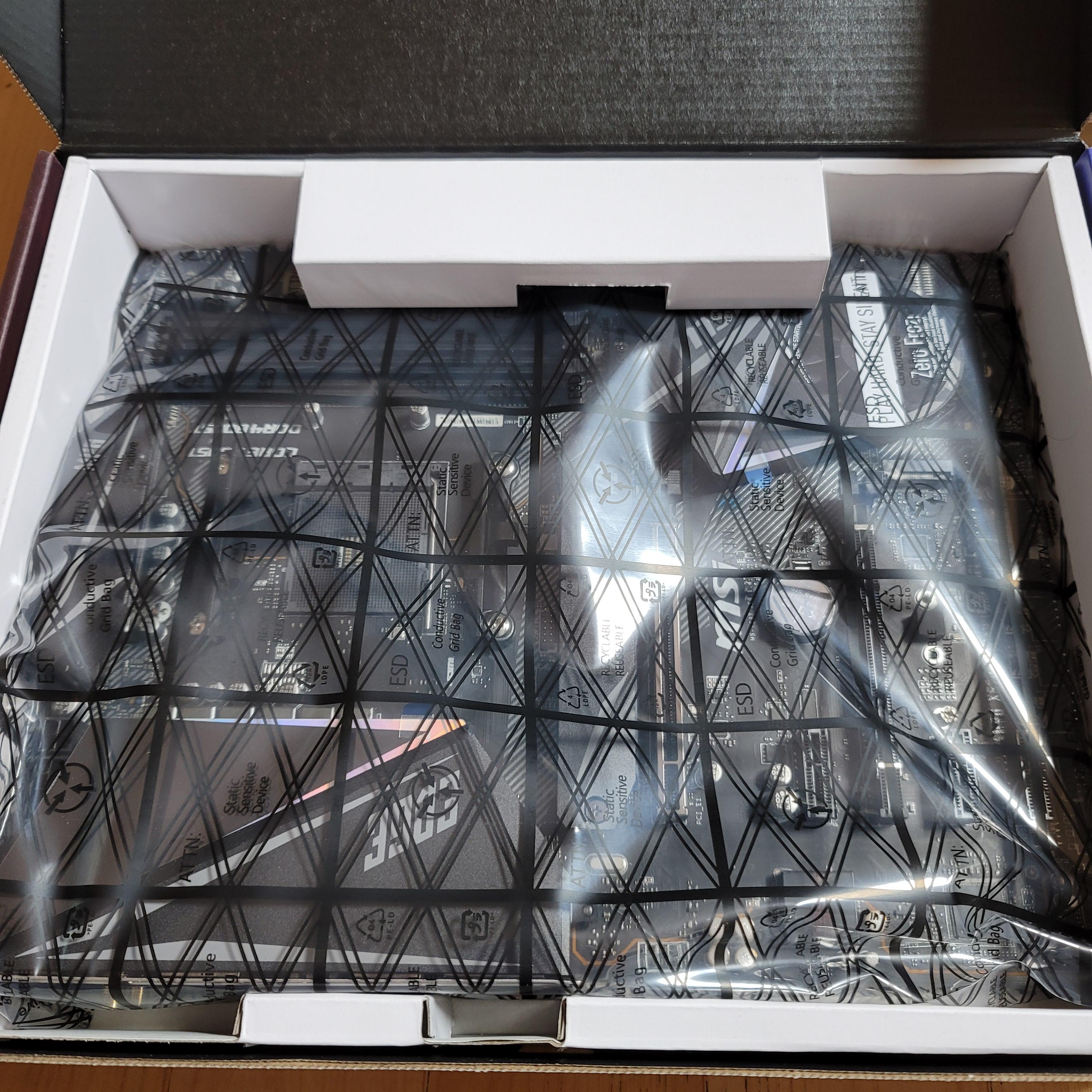
wifi 안테나, SSD 저장장치 연결 케이블, 나사 등이 들어 있다.

AMD CPU와 기본 내장 쿨러를 상자에서 꺼낸다. AMD에서 기본 제공하는 쿨러는 꽤나 막강해 보인다. 일단 사용해 보고, 냉각 성능이 부족하다고 판단되면 교체할 생각이다. 그림 왼쪽 부분에 작은 네모 모양의 금속 부품이 CPU이다. RYZEN 이라고 문양이 새겨져 있다. 상자에서 꺼내서 메인보드에 먼저 설치한다.

그림에서 빨간색 원으로 표시한 CPU의 세모 모양 홈과 메인보드의 CPU 슬롯에 표시된 부분과 일치시킨다. 이때 설명서를 잘 보고 위치를 잘 맞춰야 한다. 방향이 잘못되는 경우 CPU 파손 가능성이 있기 때문이다.

3700X CPU를 홈 표시에 맞춰서 메인보드에 올려 놓으면 다음 그림과 같다. 다음으로 할 일은 CPU 우측 상단에 보이는 레버를 아래로 당겨서 홈에 고정하는 것이다.

금속 레버를 쭉 당겨서 홈에 고정하면 다음과 같은 모양이 된다. 이제 CPU 설치가 완료된 것이다.

CPU 쿨러를 설치할 때는 쿨러 옆면의 금속 핀의 네모난 구멍(홈)의 위치를 잘 봐야 한다. 저 홈을 위에 있는 그림의 CPU 좌우에 있는 검은 플라스틱 부품의 가운데 튀어나온 부분에 넣어서 결합시켜야 하기 때문이다.

다음 그림과 같이 금속 부품에 뚫려 있는 부분에 검은 플라스틱 부품의 튀어 나온 부분을 끼워 넣는다.

그리고, 반대 편도 마찬가지로 홈에 맞춰서 끼워 넣고 고정 레버를 당겨서 쿨러가 메인보드에 잘 결합되도록 한다.

CPU 쿨러에 연결되어 있는 케이블를 메인보드의 CPU FAN 소켓에 연결해 준다. CPU 쿨러에 전원을 공급하고 제어할 수 있다.


RAM을 메인보드에 설치할 순서이다. PC 케이스에 메인보드들 결합하거나 그래픽 카드를 설치하기 전에 RAM을 조립하는 것이 좋다. 그래픽 카드를 설치하면 공간이 협소해지기 때문에 RAM을 설치하는 작업이 번거롭게 된다.

메인보드에 딸려 있는 설명서를 잘 읽어보고, RAM을 설치하는 슬롯 순서를 확인한다. MSI 게이밍 엣지 wifi 보드의 경우 2번 슬롯에 가장 먼저 설치하라는 내용이 있어서 그대로 따라서 설치했다. RAM을 메인보드에 끼울 때는 RAM 중간에 있는 홈과 메인보드의 홈 위치를 잘 맞추고, 깔딱 소리가 날 때까지 수직 방향으로 눌러주면 된다.

M.2 SSD를 설치하기 위해 메인보드의 방열판을 먼저 제거해야 한다.


방열판을 제거하고 M2 슬롯에 SSD를 30도 각도를 유지하면서 밀어 넣는다.

고정 나사를 조여서 고정한다.

방열판 뒤쪽의 보호필름을 벗기면 다음과 같이 된다. SSD에서 나오는 열을 배출하는 역할을 한다.

방열판을 다시 메인보드에 결합해 준다.

메인보드를 케이스에 맞춰서 끼우고 고정 나사를 조여준다.

케이스 뒷면의 메인보드 단자 위치를 잘 맞추고, 메인보드에 고정하는 것이 중요하다.

케이스 하단에 전원공급장치를 설치한다. 열을 방출하는 팬의 방향을 확인한다. 나사를 사용하여 고정한다.

케이스 옆면의 SSD 설치 장소를 확인한다. SSD 설치 보조 판넬을 고정하고 있는 나사를 풀어서 해체한다.

SSD를 보면 4군데 나사를 사용하여 조립할 수 있다. SSD 설치 보조판의 4개 구멍과 SSD 홀의 위치를 맞춰서 조립한다.

SSD 설치 보조판을 다시 케이스의 원래 위치에 나사를 사용해서 고정해 준다.

전원공급장치의 케이블을 메인보드와 주요 부품에 연결해 주어야 한다. 가장 먼저, CPU 전원 공급 케이블을 메인보드의 소켓 위치를 찾아서 연결한다.

메인보드 메인 전원 케이블을 연결한다.

케이스 전원 버튼과 LED 등을 제어하는 케이블을 결합한다. 케이스에 부착되어 있는 케이블을 메인보드의 해당 소켓을 찾아서 꽂아준다.

SSD 전원 케이블과 SATA 데이터 케이블을 SSD에 연결한다. SSD 전원 케이블의 다른 쪽은 전원공급장치에 연결되야 한다. SATA 케이블의 다른 쪽은 메인보드의 SATA 소켓에 연결한다.

RTX 2070 super 그래픽카드를 메인 PCI 슬롯에 끼운다. 이때 케이스의 금속 패널 부품이 그래픽 카드와 충돌하는데 2개 패널 부품을 제거해야 한다. 나사로 케이스에 고정해 준다.

그래픽 카드까지 설치가 완료된 상태이다. (그림을 한 장 더 찍었어야 하는데 실수로 찍지 못했다. 아래 그림은 그래픽 카드 전원을 연결하기 전이다. 전원공급장치의 케이블을 GPU에 연결해야 한다.)

그래픽 카드 전원까지 연결하고 나면, Wifi 안테나를 케이스 뒷면의 단자에 끼워 주고 전원 케이블을 220V 콘센트에 꽂는다. 모니터를 그래픽 카드의 단자에 연결하고 전원 스위치를 눌러주면 컴퓨터가 작동된다. 다음 그림과 같이 CPU, GPU, 케이스 냉각팬 등이 작동하는지 확인한다. (메인보드 CPU 오른쪽에 LED 경고등이 있는데 빨간색 램프가 들어온 위치를 보면 어떤 부분이 오작동하는지 확인할 수 있다.)

다음 그림과 같이 BIOS 설정 화면이 나오면 설치가 잘 된 것으로 볼 수 있다. 설정 화면에서 CPU 등 부품을 잘 인식하고 있는지 확인한다.

'IT 리뷰' 카테고리의 다른 글
| 딥러닝 PC 조립 도전기 (1) (0) | 2020.12.18 |
|---|